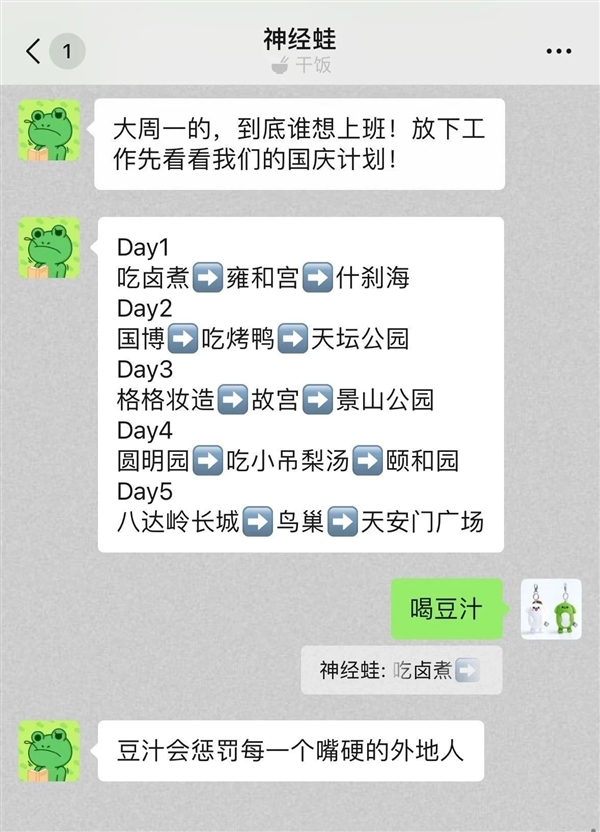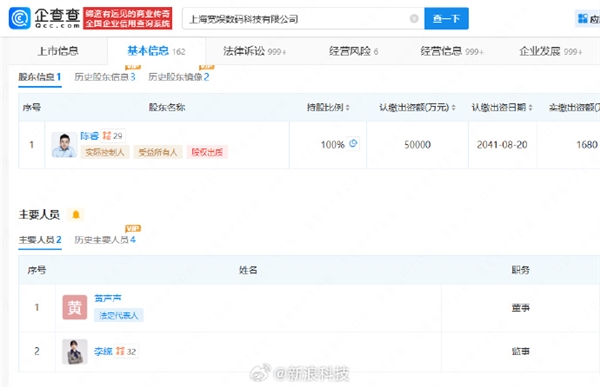大家好,我们这一节课接着讲photoshop软件,我们接着上一节课的内容来讲,我们没有学过的小伙伴,记得往前面两课开始学习,复制功能要几课才能讲完!
当我们把鸡蛋调整到合适大小时,我们就放在合适的位置。
然后我们按住ctrl+J原位复制一个鸡蛋图层,我们会看到图层多了一个,就证明原位复制好了。
ctrl+T可以自由变换,我们使用快捷时在暂时不用调整图层。
我们按住shift平行移动把鸡蛋图层移动在一旁,放在合适的位置。
把鸡蛋图层放好之后,我们按住shift快捷键等比例放小,结合自由变换工具把鸡蛋图层放小一点。
调整好放小的鸡蛋图层,我们记得要按回车结束。
这个时候我们保持放小的鸡蛋图层不变,然后按住ait+ctrl+shift+T等复制,记住我们的双手一直按着前三的快捷键不放手,我们在按住T键盘,只要连续按T键就可以连续复制图层,并且能从大变小,一个接着一个等比例的变小。
这节课我们就讲到这里,变大也是一样,就是我们在自由变换第二个鸡蛋时,我们不是放小鸡蛋,而是放大一点,我们在复制时就会从小变大,也是等比例一个接着一个变大。
我们依然保留鸡蛋素材,下一节课还要用,谢谢大家的支持和鼓励!
作者原创,喜欢photoshop图像软件的老铁,记得关注支持,求各种,各种求!
阅读前请先查看【免责声明】本文内容由互联网用户自发贡献,该文观点仅代表作者本人,本站仅供展示。如发现本站有涉嫌抄袭侵权/违法违规的内容,请发送邮件至 1217266901@qq.com 举报,一经查实,本站将立刻删除。 转载请注明出处:https://jingfakeji.com/tech/16061.html